MS는 1년에 3~4회씩 모멘트 업데이트라는 이름으로 (서비스 형식으로) Windows 11을 업데이트하고 있습니다.
일반 사용자들은 자동업데이트만 꾸준히하면 자동으로 모멘트 업데이트가 적용된 Windows를 사용할 수 있습니다.
모멘트 업데이트는 새로운 기능과 개선 사항이 포함되어 있습니다.
Windows 11에 대한 Microsoft의 전략은 매우 간단합니다. 연말에 운영 체제에 대한 연간 기능 업데이트를 릴리스하고 그 사이에 몇 가지 더 작은 기능 업데이트를 릴리스합니다. 연간 업데이트에는 마이너 업데이트의 모든 변경 사항과 기능이 포함되며 새로운 지원 수명 주기가 시작됩니다.
이 빌드는 Windows 11, 22H2 모멘트 업데이트 4 (Moment Update 4) 테스트 빌드입니다.
------------------------------------------------------------------------------------------------------------------------------------------------------------
모멘트 업데이트 1 : 2022년 10월 19일 (빌드 22621.675) 출시됨 ← Windows 11 베타 22622 빌드로 테스트 완료됨
모멘트 업데이트 2 : 2023년 3월 1일 (빌드 22621.1344) 출시됨 ← Windows 11 베타 22623 빌드로 테스트 완료됨
↓ 기능 업데이트 패키지(KB5023595) 설치하면 22623에서 22624로 빌드 변경됨
모멘트 업데이트 3 : 2023년 5~6월 출시 예정 ← Windows 11 베타 22624 빌드로 테스트 완료됨
↓ 기능 업데이트 패키지(KB5027397) 설치하면 22624에서 22631로 빌드 변경됨
모멘트 업데이트 4 : 2023년 9~10월 출시 예정 ← Windows 11 베타 22631 빌드로 테스트 중... (= Windows 11 23H2)
------------------------------------------------------------------------------------------------------------------------------------------------------------
오늘 Windows 11, 22H2 / 23H2 빌드 누적 업데이트 22621.2338 / 22631.2338 배포되었습니다.
Windows 11, 22H2는 이미 2022년 9월달에 정식 출시되었지만,
인사이드 채널에서 참가자들을 대상으로 기능이 추가된 프리뷰 빌드를 계속 배포하고 있습니다.
Beta 빌드는 매주 금요일에 배포됩니다.
이 업데이트는 인사이드 참가자들에게 테스트 및 피드백 목적으로 배포되는 빌드입니다.
따라서, 일반 사용자분들은 설치할 필요 없습니다. (인사이드 참가자 전용입니다.)
RP채널과 호환되지 않습니다...ㅠ Beta 채널 사용자 전용입니다.
현재 22621 / 22631 빌드가 Beta 채널에서 동시에 배포되고 있습니다.
Microsoft는 Windows Insider 베타 채널을 두 그룹으로 분할하여 새로운 기능을 테스트합니다.
22621.xxx 빌드 : 기능 추가안된 프리뷰 빌드 (= 새로운 기능은 기본적으로 OFF)
22631.xxx 빌드 : 기능추가가 된 빌드 (추가된 기능 설명은 본문 하단 참조하세요) (= 모멘트 업데이트 4에 적용될 기능)
일단 기능추가된 빌드가 되면 나중에 기능업데이트 패키지를 제거하면 원래의 빌드로 복귀할 수 있습니다.
※ 누적업데이트란?
누적 업데이트는 지금까지의 업데이트를 모두 포함하고 있는 업데이트 파일입니다.ㅎ
따라서, 가장 최신의 누적업데이트 파일만 설치하면 최신 윈도우가 되는 겁니다. (이전 누적업데이트를 일일이 설치할 필요없습니다.)
말 그대로 누적된 업데이트 파일입니다. 때문에 파일 용량도 갈수록 커지구요.
※ 사용상 불편하거나 버그가 있을 경우 MS로 피드백을 넣어주시면 다음 빌드에 반영됩니다.
시작 → 설정 → 개인정보 및 보안 → 피드백 및 진단 → 피드백 제공
MS 로그인도 필요없고 그냥 내용만 입력해서 바로 보내면 됩니다.ㅎ

※ 빌드 진행 상황
○ 개발자 채널 [Canary] = Windows 11 : 빌드 25947.1000 (= 참가자 빌드)
○ 개발자 채널 [Dev] = Windows 11 : 빌드 23541.1000 (= 참가자 빌드)
○ 베타 채널 [Beta] = Windows 11 : 빌드 22621.2338 / 22631.2338 (= 참가자 빌드)
○ 미리보기 채널 [Release Preview] = Windows 11 : 빌드 22621.2215 (= 참가자 빌드)
------------------------------------------------------------------------------------------------------------------------
○ 일반 사용자 채널 = Windows 11 22H2 : 빌드 22621.2283 (= 일반 사용자 빌드)
○ 일반 사용자 채널 = Windows 11 21H2 : 빌드 22000.2416 (= 일반 사용자 빌드)
○ 일반 사용자 채널 = Windows 10 : 빌드 19045.3448 (= 일반 사용자 빌드)

- Canary 채널 : 개발 주기 초기에 최신 플랫폼 변경 사항을 미리 테스트. 고객에게 출시되기 전에 더 긴 리드 타임이 필요한 플랫폼 변경 사항을 미리 볼 수 있음. 변경 사항 중 일부는 제공되지 않으며 나머지는 준비가 되면 향후 Windows 릴리스에 표시
일반 대중에게 출시되기 전에 광범위한 내부자 테스트가 필요한 플랫폼에 대한 다양한 변경 사항이 포함됩니다. 이러한 변경 사항에는 Windows 커널, 새로운 API 등에 대한 주요 변경 사항이 포함됩니다. Canary는 여러 면에서 이전 Dev 채널과 유사합니다. 즉, 제시된 모든 변경 사항이 최종 릴리스에 적용되지는 않습니다.
- Dev(개발자) 채널 : 출시 또는 출시되지 않을 수도 있는 다양한 기능을 테스트하고 피드백을 받음. 최신 Windows 11 프리뷰 빌드에 액세스하여 새로운 아이디어를 배양하고 장기 리드 기능을 개발하세요. 가장자리가 약간 거칠고 안정성이 낮습니다.
새로운 기능과 변경 사항을 시도하고 싶지만 중요한 문제는 가능한 한 적게 발생시키려는 내부자에게 권장됩니다.
Dev 채널에는 실제로 많은 변경 사항이 없습니다. 이것은 Microsoft가 특정 버전의 Windows에 연결되지 않은 새로운 기능을 테스트하는 곳입니다 . 경우에 따라 변경 사항이 Windows 릴리스 버전에 적용되지 않거나 준비가 되었을 때 시스템의 향후 버전에 나타날 수 있습니다.
혁신이 Canary 채널에 먼저 나타난 다음 Dev 채널의 내부자가 사용할 수 있게 될 가능성이 있습니다. 그러나 Dev 채널의 빌드는 보다 안정적인 플랫폼에 빌드될 것이라는 점을 이해하는 것이 중요합니다. 이것이 바로 Microsoft가 대부분의 내부자가 이 업데이트 채널에 참여하도록 권장하는 이유입니다.
- Beta(베타) 채널 : 거의 출시될 가능성이 있는 기능을 테스트. (공개되어야 하는 기능 테스트). 업데이트를 검증한 Dev Channel의 빌드보다 더 안정적입니다. 귀하의 피드백은 여기에 가장 큰 영향을 미칩니다.
- Preview(미리보기) 채널 : 일반 사용자가 곧 사용할 수 기능을 테스트. (곧 Windows 사용자에게 제공될 기능 테스트).
수정 사항 및 특정 주요 기능을 미리 보고 싶고 전 세계에 일반적으로 제공되기 전에 Windows의 다음 버전에 대한 선택적인 액세스 권한을 얻고자 하는 경우에 이상적입니다.
※ MSDN 통합판과 UUP 통합판의 차이점
- MSDN 통합판 = 누적 업데이트 + 서비스 스택 업데이트 + .NET Framework 업데이트
- UUP 통합판 = 누적 업데이트 + 서비스 스택 업데이트
아래 파일은 UUP dump에서 배포하는 스크립트를 이용해서 MS에서 배포하는 파일(ESD, cab파일)로 만든 순수 ISO 파일입니다.
※ Windows UUP이란 무엇입니까? Unified Update Platform (UUP)
UUP(통합 업데이트 플랫폼)는 월별 품질 업데이트에서 새로운 기능 업데이트에 이르기까지 모든 유형의 OS 업데이트, 모든 Windows 기반 운영 체제용 클라이언트 장치에 대한 단일 게시, 호스팅, 스캔 및 다운로드 모델입니다.
-----------------------------------------------------------------------------------------------------------------------
22000.xxx는 2021년 10월 5일에 출시된 Windows 11 정식 빌드입니다. (2021년 10월 = 21H2)
22621.xxx는 2022년 9월에 출시된 Windows 11 정식 빌드입니다. (2022년 10월 = 22H2)
25xxx.xxx는 2023년 10월 출시 예정인 Windows 11의 다음 버전의 프리뷰 빌드입니다. (2023년 10월 = 23H2)
따라서, 빌드 번호가 앞으로 계속 올라갈 겁니다.
-----------------------------------------------------------------------------------------------------------------------
Windows 11, 빌드 22621 / 22631 : 2023-09-12
2023-09 Windows 11 Version 22621에 대한 누적 업데이트(KB5030305) : 22621.x → 22621.2338
2023-09 Windows 11 Version 22631에 대한 누적 업데이트(KB5030305 + KB5003791) : 22631.x → 22631.2338
※ 통합된 파일들
KB5030305 = 누적 업데이트(22621.2338 / 22631.2338) (Cumulative update : CCU) (2023-09-12)
SSU-22621.xxx = 서비스 스택 업데이트 (Servicing Stack Update : SSU) (누적업데이트 설치 준비 파일) (2023-09-12)
1. Windows 11, 빌드 22621.2338 / 22631.2338으로 업데이트하는 방법 (= Beta 채널 참가자 빌드)
1) 일반 사용자 : 시작 → 설정 → 업데이트 및 보안 → 업데이트 확인
2) 참가자의 경우 : 시작 → 설정 → 업데이트 및 보안 → Windows 참가자 프로그램 → Windows 참가자 계정
→ + Windows 참가자 계정 연결 → Microsoft 계정 (live.com, hotmail.com, outlook.com, MSN 등)으로 로그인
→ 참가자 설정 선택
윈도우 상에서 업그레이드 에러 나시는 분들은....
아래 링크에서 Skip_TPM_Check_on_Dynamic_Update.cmd 파일을 받아서 실행하고 setup.exe 파일을 실행해보세요(실행 후 녹색 표시가 되어야합니다)
- MediaCreationTool.bat/bypass11 at main · AveYo/MediaCreationTool.bat · GitHub
- Windows 11 윈도우상에서 업그레이드 설치를 위한 TPM 검사를 우회하는 방법
- MS 계정없이 Windows 11 Insider 프로그램에 참여하는 방법
- Windows 11, 업데이트가 실패하는 경우 해결방법
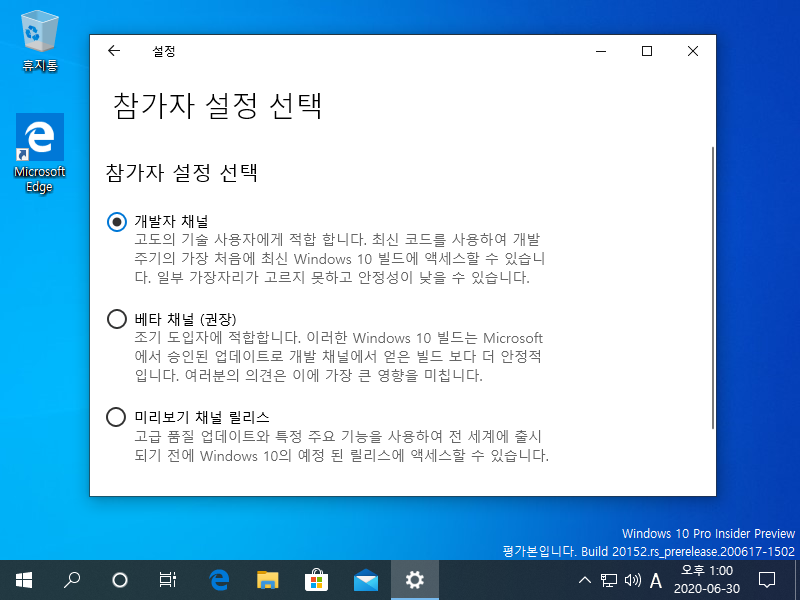
2. 한글판(KO-KR) ISO 파일
UUP 사이트 문닫아서 adguard 사이트에서 만든 겁니다.
UUP 사이트 문열면 다시 만들어 올릴 예정입니다.
급하지 않은 분들은 내일쯤 UUP 버전을 새로 올릴 때 설치바랍니다.ㅠ
1) 22621.2338 빌드


X64FRE = x64 버전 (Intel / AMD CPU용 버전, 일반 PC용) ← 이거 받으시면 됩니다.
A64FRE = ARM CPU용 버전 (산업용, 임베디드 기기, 모바일용)
[x64 / a64에 포함된 Edition]
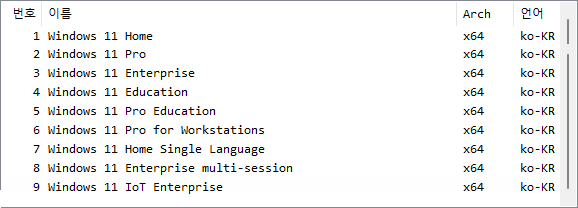
※ Windows 11 팁
- Windows 11, 평가판 [워터마크] 제거 프로그램...
- Windows 11, 프리뷰 빌드에서 인터넷 연결없이 로컬 계정으로 설치하는 방법
- Windows 11, 22H2 설치시 MS 계정없이 로컬 계정으로 설치하는 방법
- Windows 11, 프리뷰 빌드에서 지원되지 않는 장치 경고 워터마크(System requirements not met)를 제거하는 방법
- Windows 11, TPM이란 무엇인가요?
- Windows 11, 설치 불가(TPM 2.0 체크)를 회피하는 방법
- Windows 11, Windows 10, 19H1, 19H2, 20H1, 20H2, 21H1에서 7GB의 "예약된 저장소"를 비활성화하는 방법
- Windows 10 /11 탐색기 사용자 폴더 아이콘을 21H2 방식으로 변경하는 방법
- Windows 업그레이드 후 남는 찌꺼기 청소 프로그램
[ISO 파일 직접 만들기] (10~30분 이상 소요됨) : 시간이 많이 걸리기 때문에 위의 토렌트로 받으시길 바랍니다.ㅠ
https://uupdump.net/ 또는 https://uup.rg-adguard.net/
[x64]
[ARM CPU용 (Surface Pro X / Raspberry Pi / Apple Mac M1 / mobile phone)]
위의 압축파일을 풀어서 "uup_download_windows.cmd" 파일을 실행하면 ISO 파일이 만들어집니다 (폴더 이름에 공백이 있으면 안됩니다.)
ISO 파일을 만들 때, 작업파일이 들어있는 드라이브를 탐색기로 열어두면 에러가 발생합니다. 꼭 탐색기를 닫고 만드세요.
구글이나 토렌트로 배포되는 경우, 파일 변조가 되지않기 때문에 SHA1값을 따로 첨부하지않습니다.아래 내용은 Windows 11에도 동일하게 적용됩니다.
또는
EasyDrv7_7.23.712.1_KOR.torrent
3. 영문판(EN-US) ISO 파일
1) 22621.2338 빌드


[x64에 포함된 에디션]
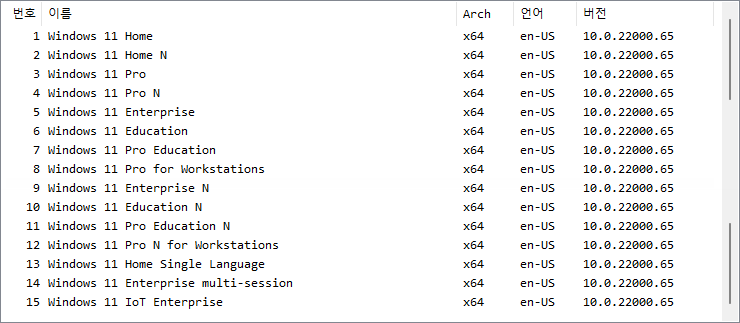
[ARM 64에 포함된 에디션]
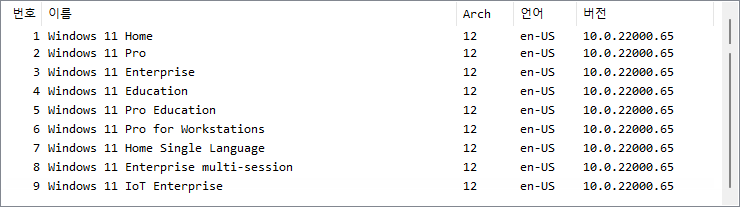
[ISO 파일 직접 만들기] : https://uupdump.net/
[x64]
[ARM CPU용 (Surface Pro X / Raspberry Pi / Apple Mac M1 / mobile phone)]
위의 압축파일을 풀어서 "uup_download_windows.cmd" 파일을 실행하면 ISO 파일이 만들어집니다 (폴더 이름에 공백이 있으면 안됩니다.)
4. 제품 변경 키
다른 에디션으로 변경할 때 사용하는 키입니다. (예를 들면 Pro → Ent), 정품인증 키가 아닙니다
5. 스크린 샷
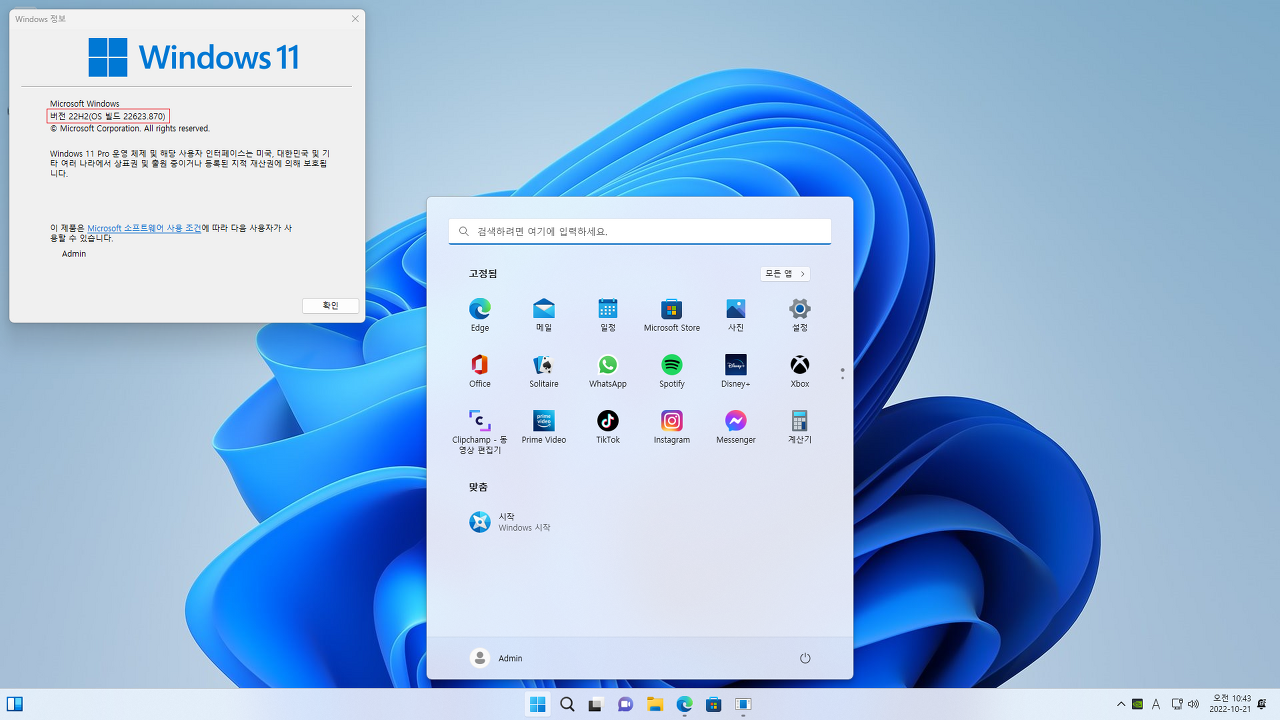
6. 개선 및 해결된 문제들
https://blogs.windows.com/windows-insider/author/brandonleblanc/

 전체 글 보기 ↗
전체 글 보기 ↗



